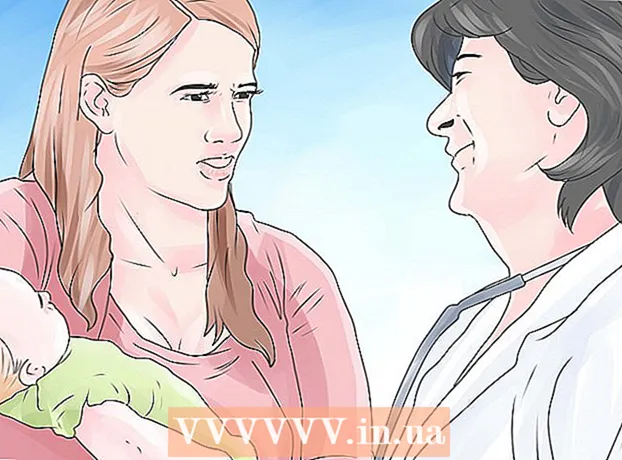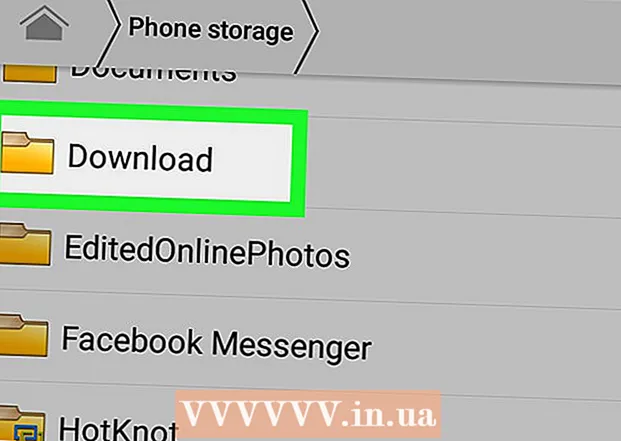Autor:
Christy White
Loomise Kuupäev:
10 Mai 2021
Värskenduse Kuupäev:
1 Juuli 2024
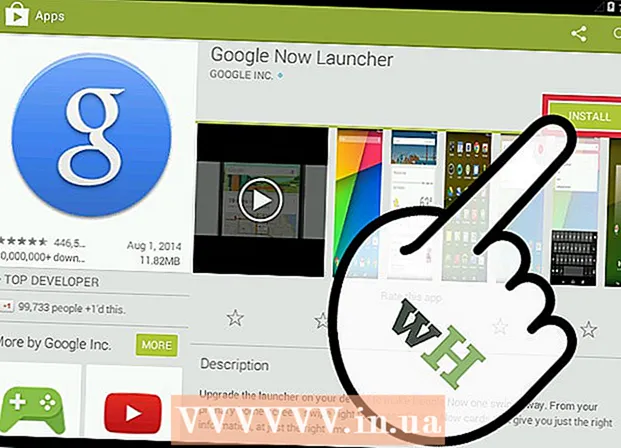
Sisu
- Astuda
- 1. meetod 5-st: Samsungi ja LG seadmed
- 2. meetod 5-st: HTC-seadmed
- 3. meetod 5-st: Nova käivitaja
- 4. meetod 5-st: Google'i käivitaja
- Meetod 5/5: Nexus 7, 10 ja muud Stock-seadmed
Pärast telefoni sagedast kasutamist ning mitme rakenduse installimist ja desinstallimist võite leida, et teil on nüüd ekstra tühi avaekraan, mida te enam ei kasuta. Nende tühjade avaekraanide eemaldamisega saate oma rakendused korrastatumaks muuta ja säästa aega, kulutades vähem aega vajaliku rakenduse otsimiseks.
Astuda
1. meetod 5-st: Samsungi ja LG seadmed
 Avakuvadele naasmiseks vajutage nuppu Avaleht.
Avakuvadele naasmiseks vajutage nuppu Avaleht. Näpistage avakuva kahe sõrmega kokku. Kasutage sama žesti, nagu suumiksite pilti või veebisaiti. Selle tulemusena kuvatakse kõik lehed samal ekraanil.
Näpistage avakuva kahe sõrmega kokku. Kasutage sama žesti, nagu suumiksite pilti või veebisaiti. Selle tulemusena kuvatakse kõik lehed samal ekraanil.  Puudutage pikalt lehte, mille soovite kustutada.
Puudutage pikalt lehte, mille soovite kustutada. Lohistage leht ekraani ülaosas olevale "X" -le.
Lohistage leht ekraani ülaosas olevale "X" -le.
2. meetod 5-st: HTC-seadmed
 Leidke avaekraanilt tühi koht. See võib olla koht rakenduste vahel, ikooni tühjas kohas või tühjal lehel.
Leidke avaekraanilt tühi koht. See võib olla koht rakenduste vahel, ikooni tühjas kohas või tühjal lehel.  Vajutage ja hoidke all tühja ruumi. See avab menüü.
Vajutage ja hoidke all tühja ruumi. See avab menüü.  Valige "Avakuva paneelide haldamine".
Valige "Avakuva paneelide haldamine". Pühkige, kuni leiate lehe, mille soovite kustutada.
Pühkige, kuni leiate lehe, mille soovite kustutada. Vajutage ekraani allosas nuppu "Kustuta".
Vajutage ekraani allosas nuppu "Kustuta".
3. meetod 5-st: Nova käivitaja
 Avakuvale naasmiseks vajutage nuppu Avaleht.
Avakuvale naasmiseks vajutage nuppu Avaleht. Kõigi oma avaekraanide pisipiltide kuvamiseks vajutage uuesti avanuppu. See on eelvaate režiim.
Kõigi oma avaekraanide pisipiltide kuvamiseks vajutage uuesti avanuppu. See on eelvaate režiim. - Kui olete selle funktsiooni oma nupu Start jaoks keelanud, saate avakuva eelvaate avada, avades rakenduse Nova Launcher, valides „Töölaud” ja seejärel valides „Avakuvad”. Kui teid suunatakse tagasi avaekraanile ja midagi ei juhtu, korrake seda ja ilmuma peaks eelvaade.
 Puudutage pikalt ekraani, mille soovite kustutada.
Puudutage pikalt ekraani, mille soovite kustutada. Lohistage kustutatav leht ekraani ülaosas olevale "X" -le.
Lohistage kustutatav leht ekraani ülaosas olevale "X" -le.
4. meetod 5-st: Google'i käivitaja
 Vaadake, kas teil on Google'i kogemuste käivitaja. See on vaikimisi installitud Nexus 5 ja uuematele Nexuse seadmetele ning seda saab installida ka teistesse seadmetesse. Võite öelda, et kasutate seda, pühkides avaekraanil vasakule. Kui ekraanile ilmub Google Now ekraan, kui liigute täielikult vasakule, siis kasutate Google Experience Launcherit.
Vaadake, kas teil on Google'i kogemuste käivitaja. See on vaikimisi installitud Nexus 5 ja uuematele Nexuse seadmetele ning seda saab installida ka teistesse seadmetesse. Võite öelda, et kasutate seda, pühkides avaekraanil vasakule. Kui ekraanile ilmub Google Now ekraan, kui liigute täielikult vasakule, siis kasutate Google Experience Launcherit.  Leidke ekraan, mille soovite kustutada. Täiendavad ekraanid eemaldatakse automaatselt, kui kustutate kõik need üksused.
Leidke ekraan, mille soovite kustutada. Täiendavad ekraanid eemaldatakse automaatselt, kui kustutate kõik need üksused.  Kustutage kõik ekraanil olevad rakendused. Puudutage pikalt rakenduse ikooni ja lohistage see prügikasti. Korrake kõiki ekraanil kuvatavaid rakendusi. See ei eemalda rakendust; see jääb teie teiste rakenduste vahel kättesaadavaks.
Kustutage kõik ekraanil olevad rakendused. Puudutage pikalt rakenduse ikooni ja lohistage see prügikasti. Korrake kõiki ekraanil kuvatavaid rakendusi. See ei eemalda rakendust; see jääb teie teiste rakenduste vahel kättesaadavaks.  Eemaldage kõik ekraanil olevad vidinad. Puudutage pikalt vidinat, et see prügikasti lohistada. Kui kõik ekraanil olevad üksused on eemaldatud, kaob ekraan automaatselt.
Eemaldage kõik ekraanil olevad vidinad. Puudutage pikalt vidinat, et see prügikasti lohistada. Kui kõik ekraanil olevad üksused on eemaldatud, kaob ekraan automaatselt.
Meetod 5/5: Nexus 7, 10 ja muud Stock-seadmed
 Installige uus käivitaja. Vanemad Nexuse seadmed ja muud vanemad seadmed, millel on Android 4.4.2 või vanem versioon, pole Google Now käivitaja värskendust saanud ja piirduvad viie avaekraaniga. Ainus viis ekstra ekraani eemaldamiseks on teise käivitaja installimine.
Installige uus käivitaja. Vanemad Nexuse seadmed ja muud vanemad seadmed, millel on Android 4.4.2 või vanem versioon, pole Google Now käivitaja värskendust saanud ja piirduvad viie avaekraaniga. Ainus viis ekstra ekraani eemaldamiseks on teise käivitaja installimine. - Google Now käivitaja saate installida Google Play poest.
- Nova on veel üks populaarne käivitusprogramm, mis võimaldab lisaks hunnikule muudele funktsioonidele eemaldada ka lisakuvaekraanid.